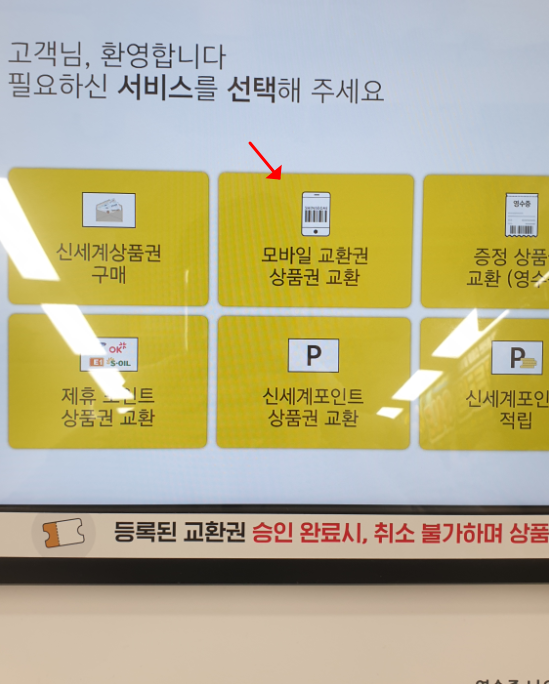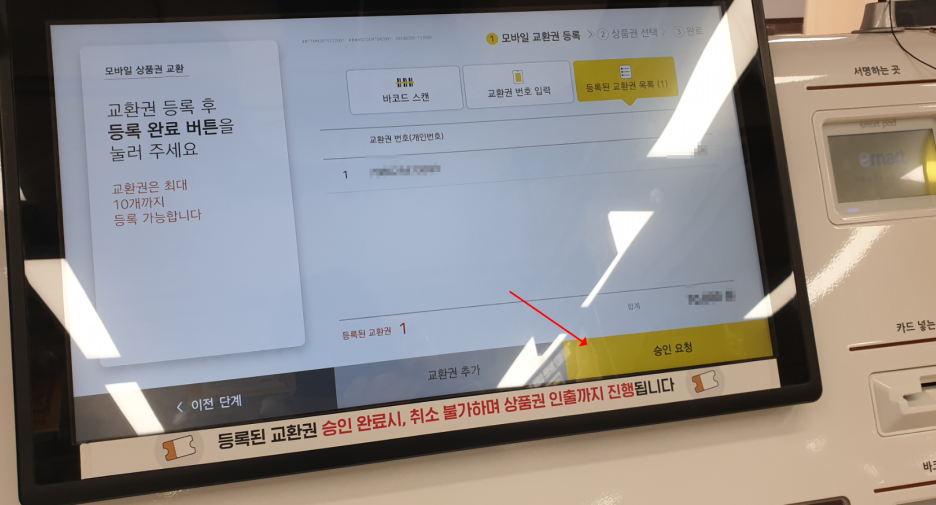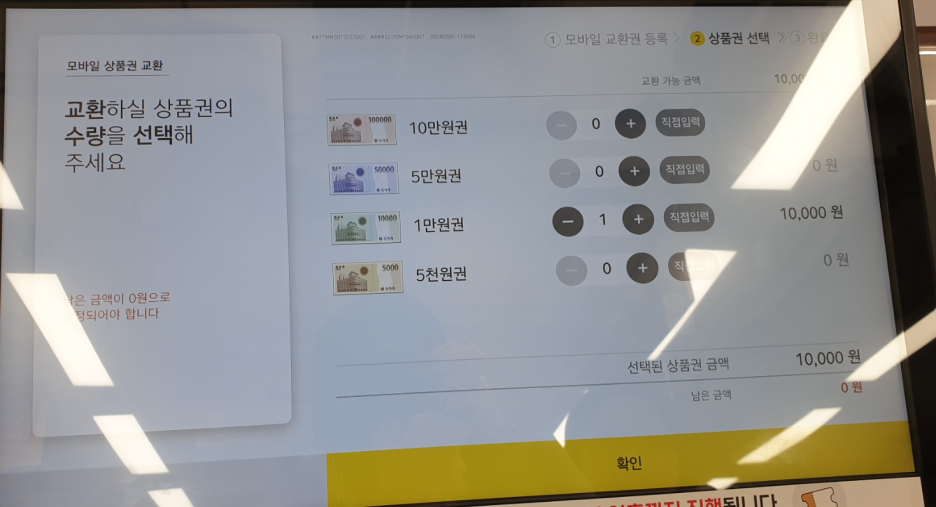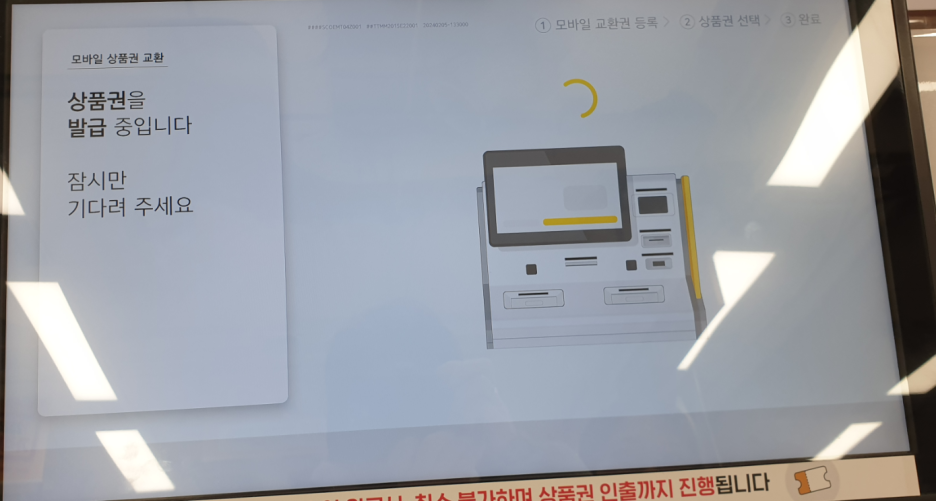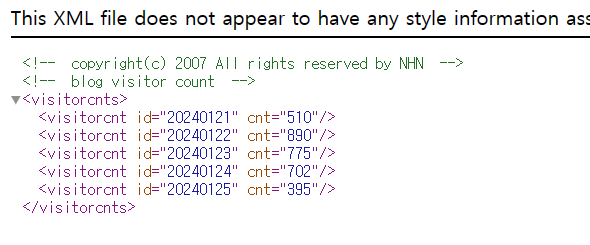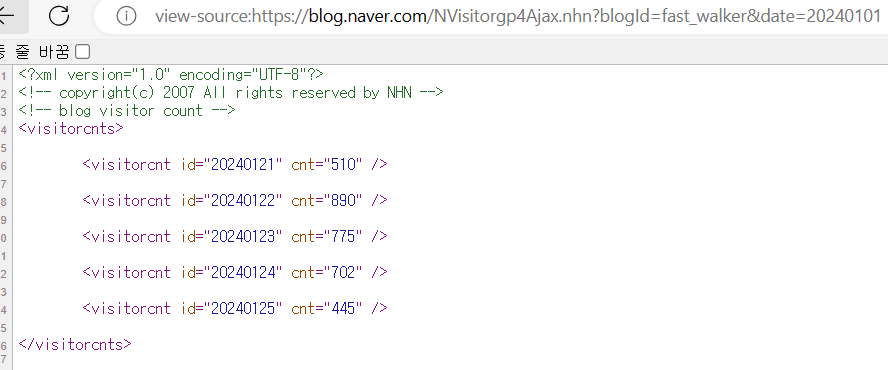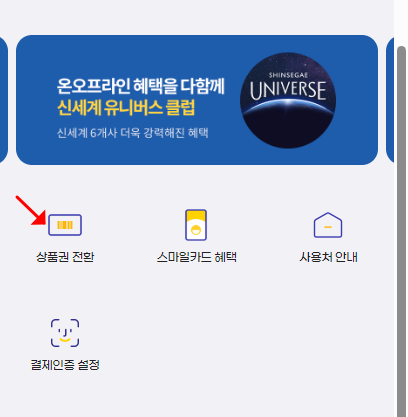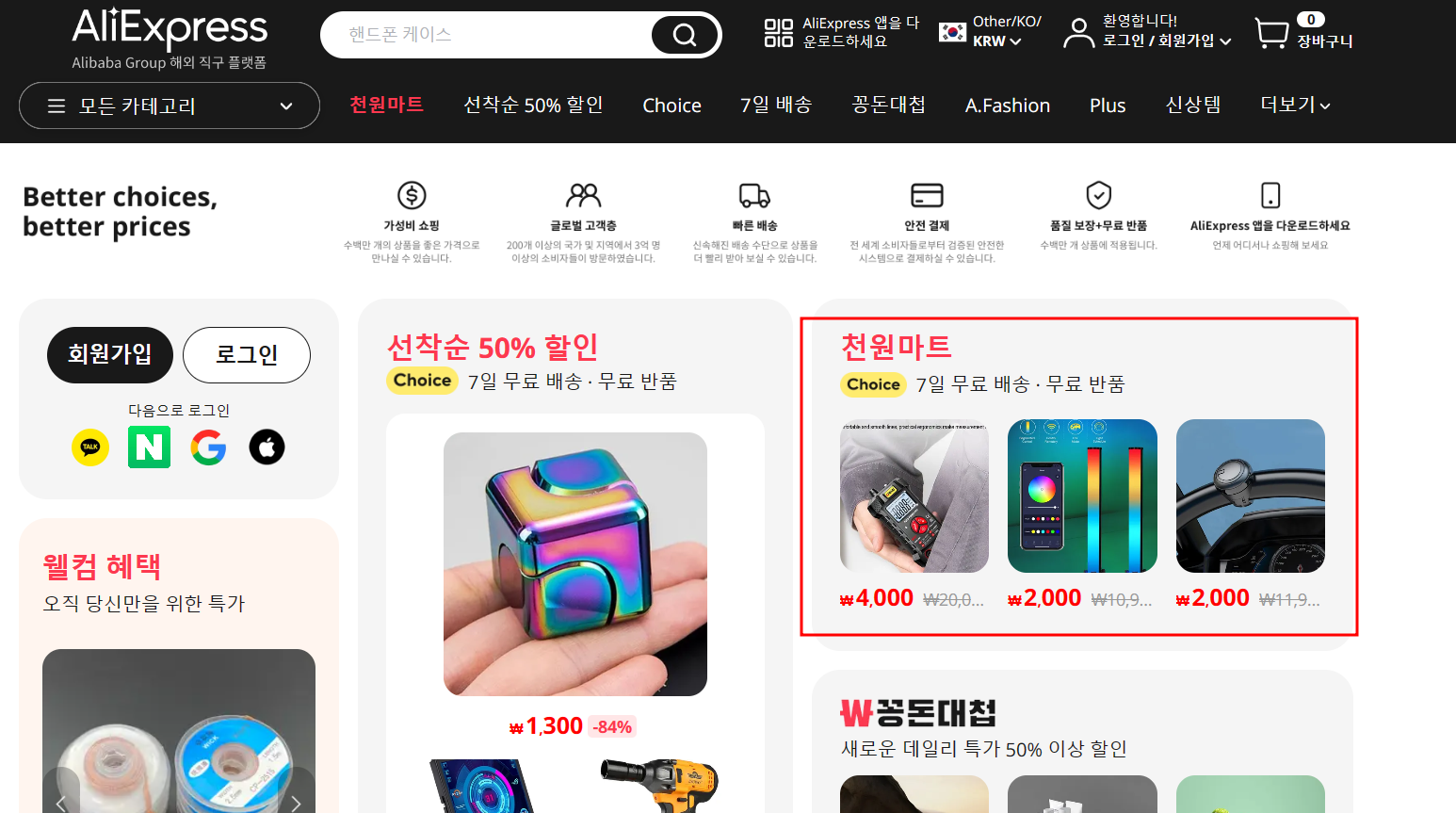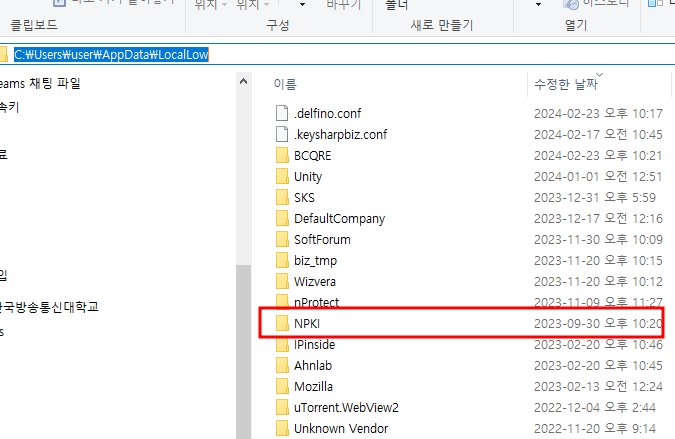컴퓨터 관리 기능 중 ‘디스크 관리’를 사용하여 파티션을 분할(나누기) 또는 확장(합치기)할 수 있습니다.
하드디스크 파티션 분할 방법 [Windows 10 기준]
1. 키보드에서 Windows 로고 키 + X 키를 누른 후 컴퓨터 관리 클릭 → 디스크 관리를 클릭합니다.
( Win7 이하 OS의 경우 제어판 → 관리 도구 → 컴퓨터 관리 실행합니다. )

2. 하드디스크에서 축소하려는 파티션 선택 → 마우스 우측버튼 클릭 후 메뉴 중에서 [볼륨 축소] 클릭하면 축소 공간 쿼리 중 메시지 표시되고 축소할 수 있는 공간을 계산합니다.
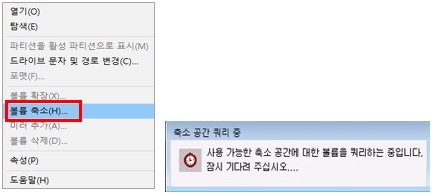
3. 디스크 축소 공간 쿼리가 종료 → 축소할 수 있는 최대 공간이 나타남, 축소할 공간 입력란에 축소하려는 크기 입력한 다음 [축소] 클릭합니다.
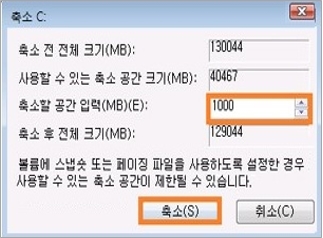
4. 전체 용량에서 축소한 공간만큼 할당되지 않음으로 디스크 공간 생성됩니다.
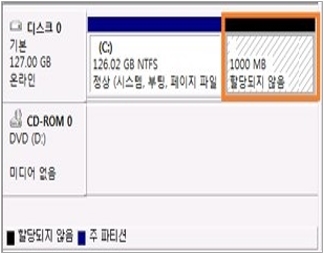
5. 할당되지 않은 공간 파티션 선택 → 마우스 우측 버튼 클릭 후 [새단순 볼륨] 클릭하면 볼륨 확장 마법사가 나옵니다.
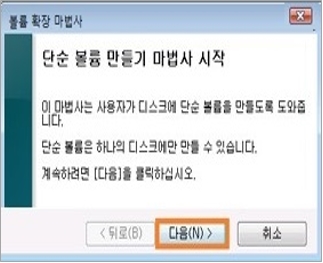
6. 단순 볼륨 크기에 파티션 크기 입력한 후 다음 클릭합니다.
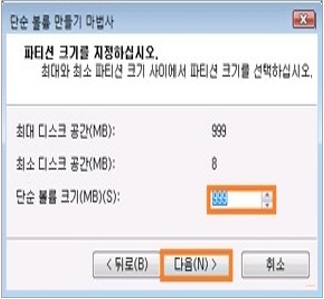
7. 새롭게 생성될 드라이브의 문자를 선택 후 다음 클릭합니다. [예시 : E ]
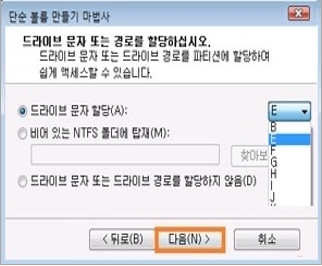
8. [빠른 포맷 실행] 체크 후 다음 클릭합니다.
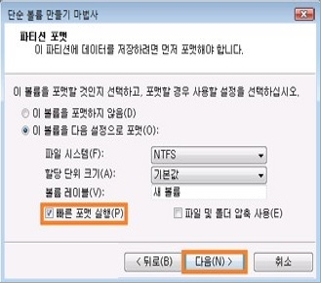
9. 단순 볼륨 만들기 마법사가 완료 되면 [마침] 클릭합니다.
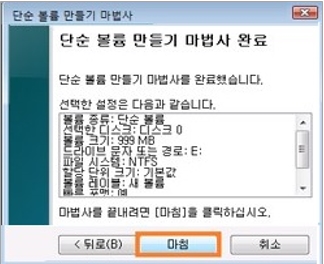
10. 지정한 드라이브 문자명으로 새로운 디스크 드라이브 [새볼륨 E:]가 생성된 걸 확인할 수 있습니다.
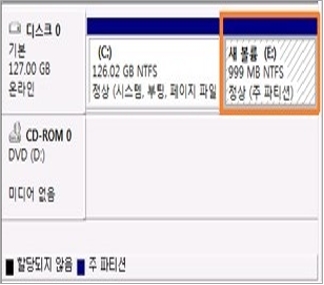
'윈도우' 카테고리의 다른 글
| 윈도우 업데이트 진행 상태 및 중지 방법 확인하기 (0) | 2024.04.04 |
|---|---|
| 윈도우10/11 작업표시줄 위치, 크기, 숨김 설정방법 (1) | 2024.03.23 |
| 윈도우10 안전모드 부팅 및 드라이버 서명 적용 안함 모드, 윈도우 시작 설정 하기 (0) | 2024.02.22 |